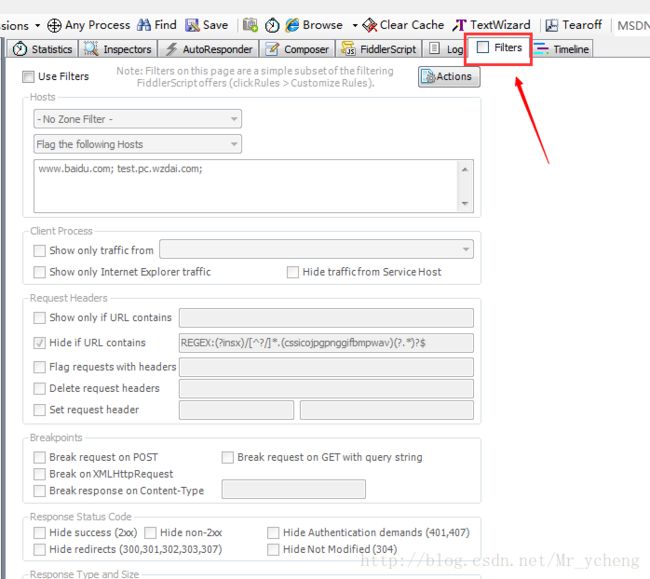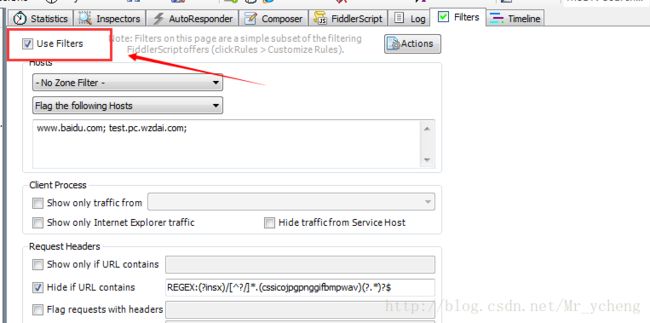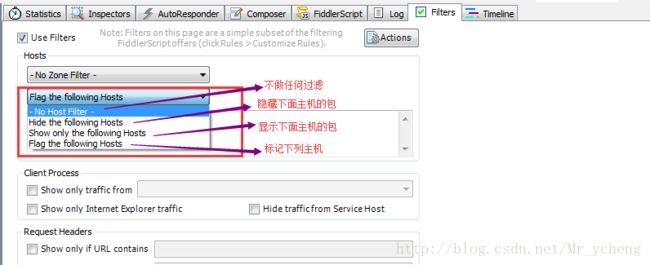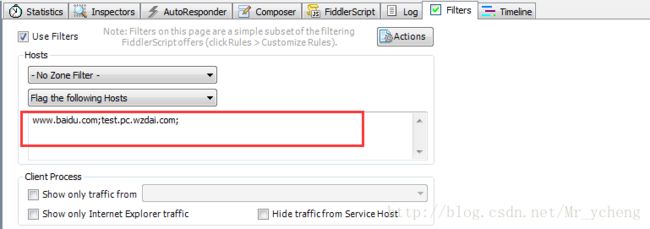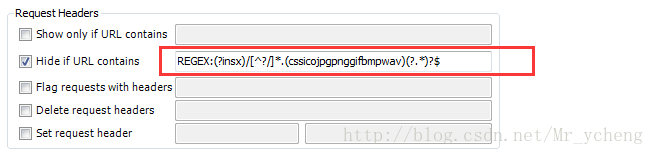- linux中sdl的使用教程,sdl使用入门
Melissa Corvinus
linux中sdl的使用教程
本文通过一个简单示例讲解SDL的基本使用流程。示例中展示一个窗口,窗口里面有个随机颜色快随机移动。当我们鼠标点击关闭按钮时间窗口关闭。基本步骤如下:1.初始化SDL并创建一个窗口。SDL_Init()初始化SDL_CreateWindow()创建窗口2.纹理渲染存储RGB和存储纹理的区别:比如一个从左到右由红色渐变到蓝色的矩形,用存储RGB的话就需要把矩形中每个点的具体颜色值存储下来;而纹理只是一
- 使用 FinalShell 进行远程连接(ssh 远程连接 Linux 服务器)
编程经验分享
开发工具服务器sshlinux
目录前言基本使用教程新建远程连接连接主机自定义命令路由追踪前言后端开发,必然需要和服务器打交道,部署应用,排查问题,查看运行日志等等。一般服务器都是集中部署在机房中,也有一些直接是云服务器,总而言之,程序员不可能直接和服务器直接操作,一般都是通过ssh连接来登录服务器。刚接触远程连接时,使用的是XSHELL来远程连接服务器,连接上就能够操作远程服务器了,但是仅用XSHELL并没有上传下载文件的功能
- 福袋生活邀请码在哪里填写,福袋生活app邀请码使用教程
小小编007
很多人下载福袋生活后,注册使用时需要填写邀请码。因为福袋生活是注册邀请制,所以首次使用填写邀请码才可以正常登录使用。福袋生活是广州市福袋生活信息科技有限公司旗下一家多元化社交电商导购平台,以APP为载体,社群为媒介,汇集衣食住行、吃喝玩乐生活服务板块,使用福袋生活可以领到淘宝,拼多多等电商平台的商品优惠券和返利,还可以兼职去分享赚钱。我为什么从福袋生活转到果冻宝盒呢?当然是因为福袋生活返利更高,注
- SpringBlade dict-biz/list 接口 SQL 注入漏洞
文章永久免费只为良心
oracle数据库
SpringBladedict-biz/list接口SQL注入漏洞POC:构造请求包查看返回包你的网址/api/blade-system/dict-biz/list?updatexml(1,concat(0x7e,md5(1),0x7e),1)=1漏洞概述在SpringBlade框架中,如果dict-biz/list接口的后台处理逻辑没有正确地对用户输入进行过滤或参数化查询(PreparedSta
- 2019-07-09 AutoCompleteTextView 问题
皮皮铭
实现自定义Adapter要实现Filterable接口,不然会报错重写getFilter()方法performFiltering()方法实现过滤数据的操作publishResults()用来接收performFiltering()的返回值,发布。
- 深度 Qlearning:在直播推荐系统中的应用
AGI通用人工智能之禅
程序员提升自我硅基计算碳基计算认知计算生物计算深度学习神经网络大数据AIGCAGILLMJavaPython架构设计Agent程序员实现财富自由
深度Q-learning:在直播推荐系统中的应用关键词:深度Q-learning,强化学习,直播推荐系统,个性化推荐1.背景介绍1.1问题的由来随着互联网技术的飞速发展,直播平台如雨后春笋般涌现。面对海量的直播内容,用户很难快速找到自己感兴趣的内容。因此,个性化推荐系统在直播平台中扮演着越来越重要的角色。1.2研究现状目前,主流的个性化推荐算法包括协同过滤、基于内容的推荐等。这些方法在一定程度上缓
- 服务器被cc攻击的简单防御策略(附代码)
小蚁云安全-xyDDos
flaskpython后端
CC攻击(也称为网络层攻击或流量攻击)是指企图通过向网站或服务器发送大量伪造的请求,以干扰正常的用户访问的攻击。这些请求可能是来自单个设备的,也可能是来自一群被控制的设备的。为了防御CC攻击,你可以考虑使用以下策略:1.使用反向代理服务器或CDN:这些服务器可以承担大部分流量,并将其转发到你的服务器。这样可以有效地减少攻击者能够直接攻击的流量。2.使用网络防火墙:可以使用网络防火墙来过滤掉来自指定
- Kubernetes Ingress 控制器(Nginx)安装与使用教程
农优影
KubernetesIngress控制器(Nginx)安装与使用教程kubernetes-ingressNGINXandNGINXPlusIngressControllersforKubernetes项目地址:https://gitcode.com/gh_mirrors/ku/kubernetes-ingress1.项目目录结构及介绍在nginxinc/kubernetes-ingress仓库中,
- 钙片
阿哈牧童
母亲的小蓝圆细胞癌似乎并不满足于被囿于左侧肺部的支气管,而吞噬了髋部的骨质以后,已经让她行走都出现了困难,添置了拐杖,她希望用自己的意志力与病魔抗争,因此迟迟不用,而轮椅更是上了灰一般,她说现在还没有到用那个的年纪呢,她哪里知道,无论是中山医院,还是省医,市医院或者州医院的检查结果,都已经是过滤了的,她到现在还认为自己是骨质疏松,原因是自己大意了,没有按照要求喝奶,吃钙片,而差不多年纪的父亲,由于
- 跟着黑马学mysql(5)
小杜不吃糖
mysql数据库
17.DQL-聚合函数DQL-聚合函数介绍将一列数据作为一个整体,进行纵向计算。常见聚合函数函数功能count统计数量max最大值min最小值avg平均值sum求和语法SELECT聚合函数(字段列表)FROM表名;注意:所有的null值不参与聚合函数的运算18.DQL-分组查询语法SELECT字段列表FROM表名[WHERE条件]GROUPBY分组字段名[HAVING分组后的过滤条件];where
- Spring Security静态资源过滤(11)
小黑屋说YYDS
spring
在一个实际项目中,并非所有的请求都需要经过SpringSecurity过滤器,有一些特殊的请求,例如静态资源等,一般来说并不需要经过SpringSecurity过滤器链,用户如果访问这些静态资源,直接返回对应的资源即可。回顾关于WebSecurity的讲解,提到它里边维护了一个ignoredRequests变量,该变量,记录的就是所有需要被忽略的请求,这些被忽略的请求将不再经过SpringSecu
- Spring Security定义多个过滤器链(10)
小黑屋说YYDS
spring
在SpringSecurity中可以同时存在多个过滤器链,一个WebSecurityConfigurerAdapter的实例就可以配置一条过滤器链。我们来看如下一个案例:@ConfigurationpublicclassSecurityConfig{@BeanUserDetailsServiceus(){InMemoryUserDetailsManagerusers=newInMemoryUser
- 全自动解密解码神器 — Ciphey
K'illCode
python_模块pythonvscode
Ciphey是一个使用自然语言处理和人工智能的全自动解密/解码/破解工具。简单地来讲,你只需要输入加密文本,它就能给你返回解密文本。就是这么牛逼。有了Ciphey,你根本不需要知道你的密文是哪种类型的加密,你只知道它是加密的,那么Ciphey就能在3秒甚至更短的时间内给你解密,返回你想要的大部分密文的答案。下面就给大家介绍Ciphey的实战使用教程。1.准备开始之前,你要确保Python和pip已
- Pyorch中 nn.Conv1d 与 nn.Linear 的区别
迪三
#NN_Layer神经网络
即一维卷积层和全联接层的区别nn.Conv1d和nn.Linear都是PyTorch中的层,它们用于不同的目的,主要区别在于它们处理输入数据的方式和执行的操作类型。nn.Conv1d通过应用滑动过滤器来捕捉序列数据中的局部模式,适用于处理具有时间或序列结构的数据。nn.Linear通过将每个输入与每个输出相连接,捕捉全局关系,适用于将输入数据作为整体处理的任务。1.维度与输入nn.Conv1d(一
- python logging使用_Python实战之logging模块使用详解
weixin_39548832
pythonlogging使用
用Python写代码的时候,在想看的地方写个printxx就能在控制台上显示打印信息,这样子就能知道它是什么了,但是当我需要看大量的地方或者在一个文件中查看的时候,这时候print就不大方便了,所以Python引入了logging模块来记录我想要的信息。print也可以输入日志,logging相对print来说更好控制输出在哪个地方,怎么输出及控制消息级别来过滤掉那些不需要的信息。1、日志级别im
- springcloud — 微服务鉴权管理Spring Security原理解析(二)
RachelHwang
springcloudspringjavaspringsecurityoauth2springcloud
引言:回顾之前介绍的OAuth2简单分析与介绍,微服务鉴权管理之OAuth2原理解析(一),前面的部分,我们关注了SpringSecurity是如何完成认证工作的,但是另外一部分核心的内容:过滤器,一直没有提到,我们已经知道SpringSecurity使用了springSecurityFilterChain作为了安全过滤的入口,这一节主要分析一下这个过滤器链都包含了哪些关键的过滤器,并且各自的使命
- Zotero引文计数插件使用教程
齐飞锴Timothea
Zotero引文计数插件使用教程zotero-citationcountsZoteropluginforauto-fetchingcitationcountsfromvarioussources项目地址:https://gitcode.com/gh_mirrors/zo/zotero-citationcounts项目介绍Zotero引文计数插件是由非盈利组织DigitalScholarshipCo
- 微信小程序常用开发框架有哪些?
+码农快讯+
分享微信小程序小程序开发
想要开发出一套高质量的小程序,运用框架,组件库是省时省力省心必不可少一部分,随着小程序日渐火爆,各种不同类型的小程序也渐渐更新,其中不乏一些优秀好用的框架/组件库。1:WeUI小程序–使用教程https://weui.io/官方介绍:WeUI是一套同微信原生视觉体验一致的基础样式库,由微信官方设计团队为微信内网页和微信小程序量身设计,令用户的使用感知更加统一。小程序开发中最常用到的一款框架,受广大
- 【网络安全】漏洞挖掘:php代码审计
秋说
网络安全phpweb安全漏洞挖掘
未经许可,不得转载。文章目录正文正文在应用程序中,通过一个JavaScript注释发现了一个备份ZIP文件。解压后,获取了应用程序的代码,其中包含如下代码片段:代码首先检查变量$action是否等于'convert',如果是,则继续执行。随后对传入的变量$data使用trim()函数去除两端空白字符,并使用eval()函数执行$data的内容。显然,代码对$data没有进行任何过滤或验证,因此可以
- 常用类库 Guava 简介
豆瑞瑞
java
简介GoogleGuava是一个由Google开发的Java开源函数库。前身是GoogleCollectionsLibrary,提供了许多简化工具,如缓存、连接器、过滤器、关联数组等仓库代码GitCode-全球开发者的开源社区,开源代码托管平台参考https://github.com/google/guavahttps://github.com/google/guava/wikiRedisStre
- Docker 常用命令
C语言扫地僧
Linux专栏docker容器
1Docker镜像命令1.1dockerimages#语法dockerimages[OPTIONS][REPOSITORY[:TAG]]#别名dockerimagels,dockerimagelist功能列出本地镜像。关键参数-a:列出本地所有的镜像(含中间映像层,默认情况下,过滤掉中间映像层);--digests:显示镜像的摘要信息;-f:显示满足条件的镜像;--format:指定返回值的模板文
- Stream 流 根据对象属性去重
abments
jdk1.8新特性pythonpandas数据分析
目录前言一、实现原理二、实现过程三、filter过滤器的原理总结前言这篇文章介绍一种通过stream流对集合中的对象根据key值去重的简便方法。一、实现原理通过Stream流中的filter方法实现对数据的去重,具体操作是构造一个Predict对象,在Predict中通过检查数据是否存在返回断言中的布尔值。二、实现过程代码如下:publicstaticPredicatedistinctPredic
- 自定义布隆过滤器解决缓存穿透
暗金烂狗
缓存
什么是缓存穿透以及常见解决方案缓存穿透是指客户端请求的数据在缓存中和数据库中都不存在,这样缓存永远不会生效,这些请求都会打到数据库,导致数据库压力提高,造成宕机。缓存穿透就是指用户访问那些在数据库和Redis中都不存在的数据,例如我们知道id采用自增策略,那么就不可能出现负数id,而如果不法分子使用负数id进行查询,那么这些请求都会穿过Redis直接向数据库发送请求,从而导致数据库压力骤增,导致数
- 为什么需要DDos高防服务器呢?
666IDCaaa
ddos服务器网络
在当今信息化快速发展的时代,网络安全问题显得尤为重要。DDoS攻击是一种耗尽系统资源的攻击方式,可以导致正常服务请求无法得到响应。这种攻击不仅影响用户体验,还可能导致企业声誉受损、经济损失以及客户流失等严重后果。因此,选择有效的DDoS高防服务对于保护网络安全至关重要。DDoS高防服务可以通过云端清洗集群、数据库监控牵引系统等技术进行有效的削弱。这些技术能够识别并过滤恶意流量,确保正常用户能够顺利
- 流量牵引技术与传统防火墙的区别
666IDCaaa
ddos
在网络安全领域,流量牵引技术和传统防火墙都起着重要的作用,但它们在很多方面存在着明显的区别。一、工作原理不同传统防火墙主要是通过设置访问控制规则来过滤网络流量。它基于预先设定的策略,对进入和离开网络的数据包进行检查,根据源地址、目的地址、端口号等信息决定是否允许数据包通过。例如,企业可以设置防火墙规则,只允许特定IP地址的设备访问内部网络资源,或者禁止某些端口的流量进入,以防止潜在的攻击。而流量牵
- C#LINQ常用扩展语句
月落.
C#c#linqsolr
在C#中,LINQ提供了许多扩展方法,这些方法定义在System.Linq命名空间中。以下是一些常用的LINQ扩展方法:Where-过滤数据集合,返回满足条件的元素。varfilteredItems=collection.Where(item=>item.SomeProperty>10);Select-从数据集合中选择数据或创建新的投影。varprojectedItems=collection.S
- 家庭酿酒-如何制作马铃薯酒?
酒的时光机
马铃薯制酒是一件很常见的事情,有的酿友家乡盛产马铃薯,而当地马铃薯售价也不高,所以很多人选择将马铃薯做成精美的白酒,本文讲解如何制作马铃薯酒,下面简单的阐述一下过程,感兴趣的亲们一起来了解一下吧!工艺流程清洗→煮熟碎成泥煮料水→加神曲→封缸口→开缸搅拌降温过滤→成品。制作方法1、选择无腐烂、无病虫害的土豆,除去杂物,用清水洗净,放锅中煮熟,粉碎成泥。每50公斤土豆用水22.5公斤,将水放入锅中,加
- 学生宝藏君兼职是真的吗
配音新手圈
配音兼职接单推荐公众号:配音新手圈,声优配音圈,新配音兼职圈,配音就业圈,有声新手圈学生宝藏君这个兼职平台是真的。只是里面所发布的兼职信息不一定是真的,平台承诺每一个兼职任务都经过审核才发布到平台,帮你过滤虚假,劣质兼职。但如果真想发布作假也是难免的,毕竟这个发布的兼职大多数都是个人所谓,不...所以说,学生宝藏君兼职平台找兼职还是有一定的风险,主要兼职是线上...配音兼职接单推荐公众号:配音新手
- Linux三剑客之grep命令详解
promise524
Linuxlinux服务器pythonshellbash后端运维
grep是Linux中最常用的文本搜索工具,用于在文件或文本输出中查找与指定模式匹配的行。它支持基本正则表达式、扩展正则表达式、多文件搜索、递归搜索等多种功能,非常适合过滤、搜索和提取文本内容。1.grep的基本语法grep[选项]模式[文件...]模式:搜索的文本模式,可以是普通字符串或正则表达式。[文件...]:要搜索的文件。如果没有指定文件,grep会从标准输入中读取数据。2.常用选项-i:
- Anaconda 安装与使用教程
寂然如故
python
Anaconda安装与使用教程目录-[简介](#简介)-[安装Anaconda](#安装anaconda)-[Windows系统](#windows系统)-[macOS系统](#macos系统)-[Linux系统](#linux系统)-[启动AnacondaPrompt(命令行)](#启动anaconda-prompt-命令行)-[创建与管理环境](#创建与管理环境)-[创建环境](#创建环境)-
- [黑洞与暗粒子]没有光的世界
comsci
无论是相对论还是其它现代物理学,都显然有个缺陷,那就是必须有光才能够计算
但是,我相信,在我们的世界和宇宙平面中,肯定存在没有光的世界....
那么,在没有光的世界,光子和其它粒子的规律无法被应用和考察,那么以光速为核心的
&nbs
- jQuery Lazy Load 图片延迟加载
aijuans
jquery
基于 jQuery 的图片延迟加载插件,在用户滚动页面到图片之后才进行加载。
对于有较多的图片的网页,使用图片延迟加载,能有效的提高页面加载速度。
版本:
jQuery v1.4.4+
jQuery Lazy Load v1.7.2
注意事项:
需要真正实现图片延迟加载,必须将真实图片地址写在 data-original 属性中。若 src
- 使用Jodd的优点
Kai_Ge
jodd
1. 简化和统一 controller ,抛弃 extends SimpleFormController ,统一使用 implements Controller 的方式。
2. 简化 JSP 页面的 bind, 不需要一个字段一个字段的绑定。
3. 对 bean 没有任何要求,可以使用任意的 bean 做为 formBean。
使用方法简介
- jpa Query转hibernate Query
120153216
Hibernate
public List<Map> getMapList(String hql,
Map map) {
org.hibernate.Query jpaQuery = entityManager.createQuery(hql);
if (null != map) {
for (String parameter : map.keySet()) {
jp
- Django_Python3添加MySQL/MariaDB支持
2002wmj
mariaDB
现状
首先,
[email protected] 中默认的引擎为 django.db.backends.mysql 。但是在Python3中如果这样写的话,会发现 django.db.backends.mysql 依赖 MySQLdb[5] ,而 MySQLdb 又不兼容 Python3 于是要找一种新的方式来继续使用MySQL。 MySQL官方的方案
首先据MySQL文档[3]说,自从MySQL
- 在SQLSERVER中查找消耗IO最多的SQL
357029540
SQL Server
返回做IO数目最多的50条语句以及它们的执行计划。
select top 50
(total_logical_reads/execution_count) as avg_logical_reads,
(total_logical_writes/execution_count) as avg_logical_writes,
(tot
- spring UnChecked 异常 官方定义!
7454103
spring
如果你接触过spring的 事物管理!那么你必须明白 spring的 非捕获异常! 即 unchecked 异常! 因为 spring 默认这类异常事物自动回滚!!
public static boolean isCheckedException(Throwable ex)
{
return !(ex instanceof RuntimeExcep
- mongoDB 入门指南、示例
adminjun
javamongodb操作
一、准备工作
1、 下载mongoDB
下载地址:http://www.mongodb.org/downloads
选择合适你的版本
相关文档:http://www.mongodb.org/display/DOCS/Tutorial
2、 安装mongoDB
A、 不解压模式:
将下载下来的mongoDB-xxx.zip打开,找到bin目录,运行mongod.exe就可以启动服务,默
- CUDA 5 Release Candidate Now Available
aijuans
CUDA
The CUDA 5 Release Candidate is now available at http://developer.nvidia.com/<wbr></wbr>cuda/cuda-pre-production. Now applicable to a broader set of algorithms, CUDA 5 has advanced fe
- Essential Studio for WinRT网格控件测评
Axiba
JavaScripthtml5
Essential Studio for WinRT界面控件包含了商业平板应用程序开发中所需的所有控件,如市场上运行速度最快的grid 和chart、地图、RDL报表查看器、丰富的文本查看器及图表等等。同时,该控件还包含了一组独特的库,用于从WinRT应用程序中生成Excel、Word以及PDF格式的文件。此文将对其另外一个强大的控件——网格控件进行专门的测评详述。
网格控件功能
1、
- java 获取windows系统安装的证书或证书链
bewithme
windows
有时需要获取windows系统安装的证书或证书链,比如说你要通过证书来创建java的密钥库 。
有关证书链的解释可以查看此处 。
public static void main(String[] args) {
SunMSCAPI providerMSCAPI = new SunMSCAPI();
S
- NoSQL数据库之Redis数据库管理(set类型和zset类型)
bijian1013
redis数据库NoSQL
4.sets类型
Set是集合,它是string类型的无序集合。set是通过hash table实现的,添加、删除和查找的复杂度都是O(1)。对集合我们可以取并集、交集、差集。通过这些操作我们可以实现sns中的好友推荐和blog的tag功能。
sadd:向名称为key的set中添加元
- 异常捕获何时用Exception,何时用Throwable
bingyingao
用Exception的情况
try {
//可能发生空指针、数组溢出等异常
} catch (Exception e) {
- 【Kafka四】Kakfa伪分布式安装
bit1129
kafka
在http://bit1129.iteye.com/blog/2174791一文中,实现了单Kafka服务器的安装,在Kafka中,每个Kafka服务器称为一个broker。本文简单介绍下,在单机环境下Kafka的伪分布式安装和测试验证 1. 安装步骤
Kafka伪分布式安装的思路跟Zookeeper的伪分布式安装思路完全一样,不过比Zookeeper稍微简单些(不
- Project Euler
bookjovi
haskell
Project Euler是个数学问题求解网站,网站设计的很有意思,有很多problem,在未提交正确答案前不能查看problem的overview,也不能查看关于problem的discussion thread,只能看到现在problem已经被多少人解决了,人数越多往往代表问题越容易。
看看problem 1吧:
Add all the natural num
- Java-Collections Framework学习与总结-ArrayDeque
BrokenDreams
Collections
表、栈和队列是三种基本的数据结构,前面总结的ArrayList和LinkedList可以作为任意一种数据结构来使用,当然由于实现方式的不同,操作的效率也会不同。
这篇要看一下java.util.ArrayDeque。从命名上看
- 读《研磨设计模式》-代码笔记-装饰模式-Decorator
bylijinnan
java设计模式
声明: 本文只为方便我个人查阅和理解,详细的分析以及源代码请移步 原作者的博客http://chjavach.iteye.com/
import java.io.BufferedOutputStream;
import java.io.DataOutputStream;
import java.io.FileOutputStream;
import java.io.Fi
- Maven学习(一)
chenyu19891124
Maven私服
学习一门技术和工具总得花费一段时间,5月底6月初自己学习了一些工具,maven+Hudson+nexus的搭建,对于maven以前只是听说,顺便再自己的电脑上搭建了一个maven环境,但是完全不了解maven这一强大的构建工具,还有ant也是一个构建工具,但ant就没有maven那么的简单方便,其实简单点说maven是一个运用命令行就能完成构建,测试,打包,发布一系列功
- [原创]JWFD工作流引擎设计----节点匹配搜索算法(用于初步解决条件异步汇聚问题) 补充
comsci
算法工作PHP搜索引擎嵌入式
本文主要介绍在JWFD工作流引擎设计中遇到的一个实际问题的解决方案,请参考我的博文"带条件选择的并行汇聚路由问题"中图例A2描述的情况(http://comsci.iteye.com/blog/339756),我现在把我对图例A2的一个解决方案公布出来,请大家多指点
节点匹配搜索算法(用于解决标准对称流程图条件汇聚点运行控制参数的算法)
需要解决的问题:已知分支
- Linux中用shell获取昨天、明天或多天前的日期
daizj
linuxshell上几年昨天获取上几个月
在Linux中可以通过date命令获取昨天、明天、上个月、下个月、上一年和下一年
# 获取昨天
date -d 'yesterday' # 或 date -d 'last day'
# 获取明天
date -d 'tomorrow' # 或 date -d 'next day'
# 获取上个月
date -d 'last month'
#
- 我所理解的云计算
dongwei_6688
云计算
在刚开始接触到一个概念时,人们往往都会去探寻这个概念的含义,以达到对其有一个感性的认知,在Wikipedia上关于“云计算”是这么定义的,它说:
Cloud computing is a phrase used to describe a variety of computing co
- YII CMenu配置
dcj3sjt126com
yii
Adding id and class names to CMenu
We use the id and htmlOptions to accomplish this. Watch.
//in your view
$this->widget('zii.widgets.CMenu', array(
'id'=>'myMenu',
'items'=>$this-&g
- 设计模式之静态代理与动态代理
come_for_dream
设计模式
静态代理与动态代理
代理模式是java开发中用到的相对比较多的设计模式,其中的思想就是主业务和相关业务分离。所谓的代理设计就是指由一个代理主题来操作真实主题,真实主题执行具体的业务操作,而代理主题负责其他相关业务的处理。比如我们在进行删除操作的时候需要检验一下用户是否登陆,我们可以删除看成主业务,而把检验用户是否登陆看成其相关业务
- 【转】理解Javascript 系列
gcc2ge
JavaScript
理解Javascript_13_执行模型详解
摘要: 在《理解Javascript_12_执行模型浅析》一文中,我们初步的了解了执行上下文与作用域的概念,那么这一篇将深入分析执行上下文的构建过程,了解执行上下文、函数对象、作用域三者之间的关系。函数执行环境简单的代码:当调用say方法时,第一步是创建其执行环境,在创建执行环境的过程中,会按照定义的先后顺序完成一系列操作:1.首先会创建一个
- Subsets II
hcx2013
set
Given a collection of integers that might contain duplicates, nums, return all possible subsets.
Note:
Elements in a subset must be in non-descending order.
The solution set must not conta
- Spring4.1新特性——Spring缓存框架增强
jinnianshilongnian
spring4
目录
Spring4.1新特性——综述
Spring4.1新特性——Spring核心部分及其他
Spring4.1新特性——Spring缓存框架增强
Spring4.1新特性——异步调用和事件机制的异常处理
Spring4.1新特性——数据库集成测试脚本初始化
Spring4.1新特性——Spring MVC增强
Spring4.1新特性——页面自动化测试框架Spring MVC T
- shell嵌套expect执行命令
liyonghui160com
一直都想把expect的操作写到bash脚本里,这样就不用我再写两个脚本来执行了,搞了一下午终于有点小成就,给大家看看吧.
系统:centos 5.x
1.先安装expect
yum -y install expect
2.脚本内容:
cat auto_svn.sh
#!/bin/bash
- Linux实用命令整理
pda158
linux
0. 基本命令 linux 基本命令整理
1. 压缩 解压 tar -zcvf a.tar.gz a #把a压缩成a.tar.gz tar -zxvf a.tar.gz #把a.tar.gz解压成a
2. vim小结 2.1 vim替换 :m,ns/word_1/word_2/gc
- 独立开发人员通向成功的29个小贴士
shoothao
独立开发
概述:本文收集了关于独立开发人员通向成功需要注意的一些东西,对于具体的每个贴士的注解有兴趣的朋友可以查看下面标注的原文地址。
明白你从事独立开发的原因和目的。
保持坚持制定计划的好习惯。
万事开头难,第一份订单是关键。
培养多元化业务技能。
提供卓越的服务和品质。
谨小慎微。
营销是必备技能。
学会组织,有条理的工作才是最有效率的。
“独立
- JAVA中堆栈和内存分配原理
uule
java
1、栈、堆
1.寄存器:最快的存储区, 由编译器根据需求进行分配,我们在程序中无法控制.2. 栈:存放基本类型的变量数据和对象的引用,但对象本身不存放在栈中,而是存放在堆(new 出来的对象)或者常量池中(字符串常量对象存放在常量池中。)3. 堆:存放所有new出来的对象。4. 静态域:存放静态成员(static定义的)5. 常量池:存放字符串常量和基本类型常量(public static f